九维软件园
Audacity消除人声操作步骤详解
2025-07-19 12:03:34 小编:九维软件园
作为一款功能强大的开源音频编辑器,Audacity为用户提供了丰富的音轨处理能力。其中通过技术手段实现人声消除的功能,成为众多音乐爱好者关注的焦点。本文将详细解析如何通过科学操作流程实现人声分离,帮助用户快速掌握这项实用技巧。
Audacity人声分离技术实现原理
该软件通过智能识别音频频谱特征,利用相位反转技术对立体声轨道进行处理。专业人员建议在操作前先备份原始音频文件,避免误操作导致素材损失。
分步操作指南:
1. 启动程序后,通过顶部导航栏选择文件管理模块。依次点击"文件"→"导入"→"音频"选项,系统将弹出本地文件选择窗口。

2. 在弹出的资源管理界面中,定位目标音频素材存储路径。建议优先选择WAV或FLAC等无损格式文件,可确保后期处理质量。选定文件后点击确认按钮完成导入。
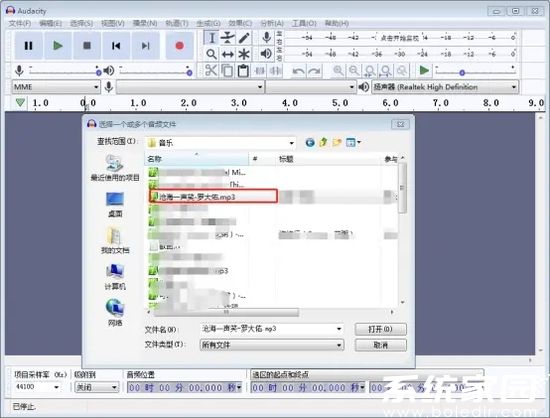
3. 使用键盘组合键Ctrl+A实现音轨全选。此时波形图会呈现高亮状态,表示已成功选取全部音频内容。需注意该操作将作用于整个音轨。

4. 在菜单栏选择效果处理模块,展开下拉列表后定位到"人声消除"功能项。建议在此步骤前先完整试听原始音频,建立效果对比基准。
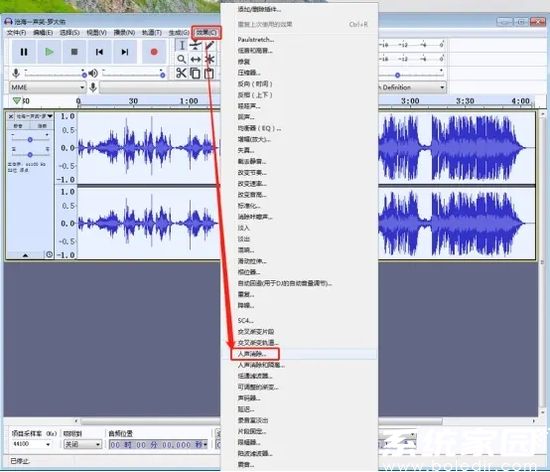
5. 参数设置窗口包含核心调节选项。选择"移除人声"模式后,重点关注频率范围调节器。人声主要集中在中频段,建议将频带下限设为400Hz,上限调整至2800Hz可获得更佳效果。
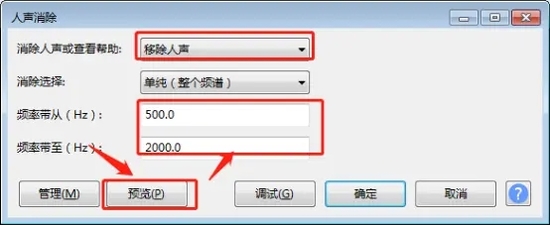
6. 点击预览按钮进行效果试听时,建议选择包含人声与伴奏混合的段落。根据试听结果微调频段参数,每次调整幅度建议不超过200Hz,避免音质劣化。
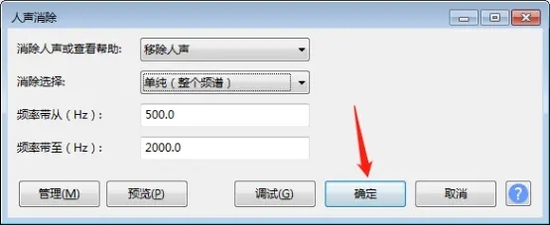
7. 完成参数设置后启动处理程序。系统将根据音频时长进行运算,此时请勿进行其他操作以免影响处理效果。进度条满格表示处理完成。

8. 导出环节建议选择MP3格式平衡文件体积与音质。若需要后期混音处理,可优先导出WAV格式文件。注意设置合适的比特率参数,推荐使用320kbps保证音质。

通过上述系统化操作流程,用户可有效实现人声与伴奏的分离处理。需注意最终效果受原始音频质量、人声混音方式等多重因素影响。建议在处理前后进行频谱分析对比,根据实际情况调整处理参数组合。
相关游戏
-
 查看
转转App二手交易省心质检有保障
查看
转转App二手交易省心质检有保障92.62MB丨07-19
【转转App】作为国内领先的二手交易平台,以专业质检与高效服务为核心,为用户提供安全可靠的闲置物品流转渠道。平台首创验机体系与严选标准,覆盖手机数码、家具家电、图书潮品等全品类商品,通过技术赋能实现买卖双方的双向...
-
 查看
Motionleap动态照片编辑工具
查看
Motionleap动态照片编辑工具124.05MB丨07-19
【Motionleap动态照片编辑工具】作为移动端视觉创作领域的革新者,其专业级动态处理技术让普通用户也能轻松实现影视级特效。这款工具突破传统图片编辑限制,通过智能动画引擎赋予静态画面生命力,让云层流转、海浪翻涌等超现...
-
 查看
今日头条新闻阅读与短视频探索平台
查看
今日头条新闻阅读与短视频探索平台96.96MB丨07-19
今日头条移动端应用作为智能阅读领域的创新产品,通过个性化推荐系统为用户打造精准的资讯获取场景。该平台基于深度学习算法构建内容生态,每日更新超过百万条图文资讯与短视频资源,实现用户兴趣与信息价值的深度匹配。 ...
-
 查看
妈妈网孕育科学育儿必备工具
查看
妈妈网孕育科学育儿必备工具124M丨07-19
妈妈网孕育APP作为专业母婴服务平台,致力于为孕期及育儿期女性提供全方位支持。从科学知识到实用工具,从社群互动到专家指导,这款应用以细致入微的功能设计陪伴千万家庭度过人生重要阶段。 核心功能解析: 1、智能阶段...
-
 查看
宝宝树孕育孕期育儿贴心助手
查看
宝宝树孕育孕期育儿贴心助手67M丨07-19
宝宝树孕育孕期育儿贴心助手作为备受千万家庭信赖的母婴服务平台,始终致力于为孕期及育儿阶段的女性提供专业支持。这款应用整合了权威医学资源与实用生活指导,通过智能算法为不同孕周用户匹配个性化内容,帮助准妈妈们从...
-
 查看
青春头像壁纸精选必备工具
查看
青春头像壁纸精选必备工具35.72 MB丨07-19
青春头像壁纸精选必备工具是专为年轻群体打造的个性化资源平台,涵盖海量创意头像与高清壁纸资源。通过智能分类检索系统,用户可快速匹配心仪素材,每日更新数百组潮流内容,满足不同审美需求的情感表达。 核心功能解析:...